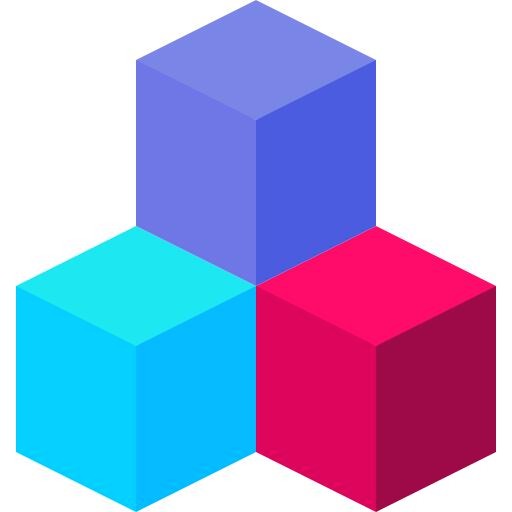티스토리 뷰
저장을 깜빡한 사이에 3d max 버벅거려서
멈추더니 날아가버린 경험 있으세요?
저는 이런 경험을 엄청 많이 했습니다.
맥스는 온데간데없고, 바탕화면만 보이는
아주 신비로운 현상이 하필이면 저장하지 않고,
몇 시간 집중해서 작업할 때만 찾아오니 말입니다.
(그때만 생각하면 스트레스가 올라가는.. ㅠㅠ)
여러분도 분명 이런 경험이 종종 있을 것 같은데요.
어떤 프로그램을 사용하든 저장은 필수라는 걸 알지만,
저장만큼 귀찮은 것도 없다는걸 너무 잘 알고 있어요.
3d max 저장하는 방법은 여러 가지가 있는데,
잘 모를 뿐더러 사용하는 방법을 잘 모르시는 듯해서
이번 포스팅에 모든 방법을 소개해드리려고 합니다.
(사진으로 부족한 꿀팁 정보는 포스팅 끝나면
영상으로 한번 만들어 볼게요. ^^)
아래의 사진과 글을 가볍게 읽기만 해 보세요.
갑자기 몇 시간의 작업이 사라져 버렸던
모든 분들의 헛수고를 앞으로는
다신 하지 않을 것입니다.
제가 그러고 있으니까요. ^^
자, 그럼 시작합니다.
[1] SAVE

이건 너무너무 쉽네요.
누구나 알고 있는 저장하기입니다.
단축키 Ctrl+S 모든 프로그램의 공통 명령어죠.
(그냥 쓱, 보시고 스크롤 내리세요~)
[2] SAVE AS

이것도 당연히 알고 게시잖아요?
다른 이름으로 저장하기 방법도 많이 씁니다.
이전에 저장했던 곳으로 돌아가고 싶을 때 쓰잖아요~
(제가 두 번째로 가장 많이 사용하는 명령어예요~^^)
자, 그럼 다음 것도 알고 게실까요?
[3] SAVE COPY AS

이제부터 약간 생소할 수 있겠네요.
다른 이름으로 저장하긴 하는데 Copy라는 단어가
중간에 끼여 들어가 있는 이 명령어는 알고 계신가요?
SAVE AS와 거의 흡사한 기능이에요.
SAVE AS는 File name에 적은 것으로 저장되지만,
SAVE COPY AS는 적은 파일이 폴더에 생길 뿐
기존에 저장되어 있던 이름 그대로 변화가 없습니다.
무슨 말이냐고요?
말로 하니 더 어렵네요.
위 사진의 경우는
파일명이 save-as입니다.
이 상태에서 save-as01으로
SAVE COPY AS 했을 때
아래 사진처럼 된답니다.
(파일명이 변하지 않았을 거예요.)

왼쪽 상단을 보시면
파일명이 그대로 save-as이네요?
그럼 무엇이 변했을까요?
저장한 폴더를 가보면
save-as01이라는 파일이
하나 생긴 것을 볼 수 있을 거예요.
맞아요. 뜻 그대로입니다.
다른 이름으로 복사해 두겠다는 것이죠.
알고 보면 파일명을 바꿔서 만들 것인지,
그대로 유지하되 다른 이름으로 만들어 둘 것이지,
선택은 편한 대로 하면 되니까
별게 아니라는 것이죠. ^^;
(하지만 알아두면 좋습니다.)
자...
이다음 저장하는 방법 때문에
포스팅을 하게 되었어요.
사진 없이 설명하는 글도 있으니,
3d max 입문 자라면 꼼꼼히 읽으셔서
자신의 것으로 모두 만들었으면 좋겠습니다.
[4] INCREMENT ON SAVE

Customize - Preferences - Files 탭을 클릭하면
Increment on Save 체크 해제되어 있을 거예요.
Increment 영어 뜻 그대로
저장을 증가하겠다는 것입니다.
더 쉽게 말씀드려 볼게요.
저장 단축키 Ctrl+S를 눌러놓고
다른 이름으로 저장 효과를 보겠다는 것이죠.
다른이름으로 저장하려면 Alt+Ctrl+S를 누른 다음,
저장하려는 이름을 적어야 해서 귀찮은 부분이 있죠.
(모르는 분은 이게 귀찮은 것인지도 모릅니다. 그래서 많이 알아야 해요.)
Increment on Save 체크해 두면 저장할 때마다
파일명 뒤에 자동으로 넘버링이 되면서 다른 이름으로
저장되는 편한 기능이니까 당연히 사용해야겠죠?
(또 그것도 아니에요. 요즈음 저는 쓰지 않습니다.)
그럼, 정말 다른 이름으로 저장되었는지
하단의 사진을 보시면 금방 알 수 있을 거예요.

저장을 할 때마다 파일명이
바뀌는 것을 보면서도 알 수 있고,
폴더에 파일이 증가하는 것을
보면서도 알 수 있답니다.
이미 습관적으로 Ctrl+S 누르는 분들은
이 기능을 해제하는 것이 맞다고 봅니다.
너무 자주 눌러서 파일이 많이 생기면
그 또한 지우는 것도 일이거든요.
(금방 지울 수 있지만, 용량 관리도 생각해야죠.)
용량 관리 얘기를 살짝 해서 말인데요.
Increment on Save 바로 아래에
"Compress on Save" 기능도 있습니다.
용량이 부족한 분이라면 무조건 체크하세요.
무거운 맥스파일을 압축해서 저장해 준답니다.
완전 꿀팁이죠? ^^
사진은 없지만, 직접 저장을 해보셔도 좋고,
제가 나중에 영상으로 찍어서 아래 링크 드려볼게요.
Auto Backup 기능도 아래 보이나요?
제대로 활용하려면 Set Project Folder에 대해
알고 있어야 하는데, 이건 포스팅을 이미 해두었어요.
한번 보시면 금방 이해할 수 있을 것입니다.
시간 되실 때 하단 링크로 지식을 습득해 보세요.
...
오늘 포스팅 어떠셨나요?
조금이라도 도움 되셨기를 바라봅니다.
오늘 저녁에는 영상을 한번 찍어서
사진에 없던 꿀팁 정보 올려드려 볼게요.
그럼, 오늘도 행복
가득한 하루 보내세요~
감사합니다. ^^
'3d max - basic' 카테고리의 다른 글
| 3dmax 2020 - Set Project Folder - 무조건 필수 셋팅(셋프로젝트폴더) (0) | 2020.12.16 |
|---|---|
| 3dmax - snaps (2d, 2.5d, 3d) - 스냅의 완벽한 이해 (0) | 2020.12.15 |
| 3dmax - preference settings - 편리한 설정 5가지 (0) | 2020.12.14 |